Come rimuovere SiMay RAT da un computer infetto
TrojanConosciuto anche come: SiMay trojan di accesso remoto
Ottieni una scansione gratuita e controlla se il tuo computer è infetto.
RIMUOVILO SUBITOPer utilizzare tutte le funzionalità, è necessario acquistare una licenza per Combo Cleaner. Hai a disposizione 7 giorni di prova gratuita. Combo Cleaner è di proprietà ed è gestito da RCS LT, società madre di PCRisk.
Che tipo di malware è SiMay?
SiMay è il nome del malware progettato per consentire a un utente malintenzionato di controllare/accedere in remoto a un computer infetto. Questo tipo di malware è chiamato Remote Administration Trojan (RAT). I RAT vengono utilizzati per rubare informazioni o file, distribuire malware e per altri scopi. Abbiamo scoperto SiMay durante l'esame quotidiano di campioni di malware inviati a VirusTotal.
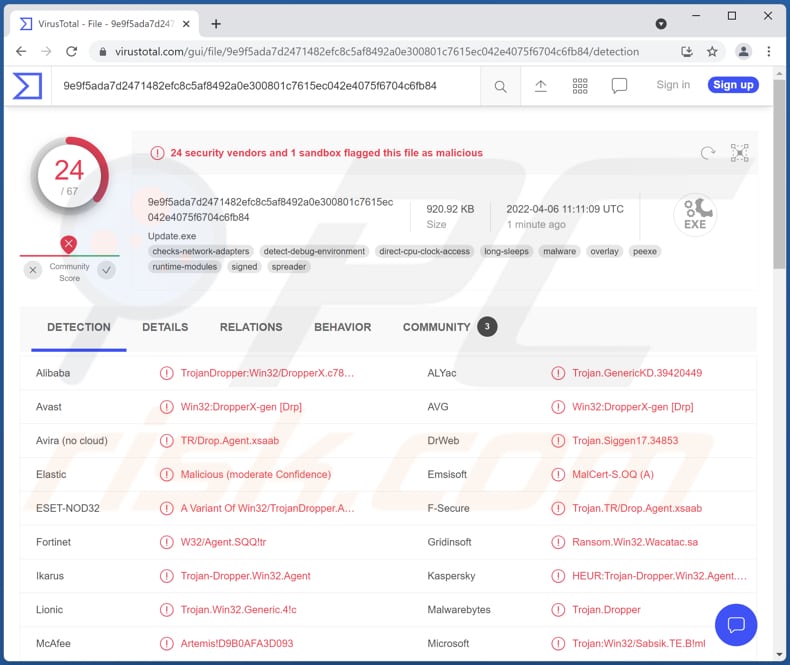
Maggiori informazioni sui RAT
Abbastanza spesso, i RAT sono accoppiati con i keylogger. Possono rubare le informazioni di accesso per account finanziari e personali e altri dettagli sensibili registrando i tasti premuti utilizzando la tastiera. Inoltre, i RAT possono attivare di nascosto la fotocamera e (o) il microfono di un computer, accedere a foto e documenti, iniettare malware aggiuntivo (ad esempio, ransomware), lanciare attacchi DDoS, scaricare dati.
Avere un computer infetto da RAT può causare la perdita di denaro e dati, il furto di identità, la perdita di accesso agli account personali e altro ancora. Non tutti i RAT hanno le stesse capacità, ma la maggior parte di essi può essere utilizzata per raccogliere informazioni sensibili in un modo o nell'altro. Se c'è motivo di sospettare che sia presente SiMay o qualsiasi altro RAT, deve essere rimosso immediatamente.
| Nome | SiMay trojan di accesso remoto |
| Tipo di minaccia | Trojan di accesso remoto |
| Nomi rilevati | Avast (Win32:DropperX-gen [Drp]), AVG (Win32:DropperX-gen [Drp]), ESET-NOD32 (una variante di Win32/TrojanDropper.Agent.SQQ), Kaspersky (HEUR:Trojan-Dropper.Win32. Agent.gen), Microsoft (Trojan:Win32/Wacatac.B!ml), Elenco completo (VirusTotal) |
| Sintomi | I trojan di amministrazione remota sono progettati per infiltrarsi di nascosto nel computer della vittima e rimanere in silenzio, quindi nessun sintomo particolare è chiaramente visibile su una macchina infetta. |
| Metodi distributivi | Allegati email infetti, pubblicità online dannose, ingegneria sociale, "crack" del software. |
| Danni | Password e informazioni bancarie rubate, furto di identità, computer della vittima aggiunto a una botnet, infezioni informatiche aggiuntive |
| Rimozione dei malware (Windows) |
Per eliminare possibili infezioni malware, scansiona il tuo computer con un software antivirus legittimo. I nostri ricercatori di sicurezza consigliano di utilizzare Combo Cleaner. Scarica Combo CleanerLo scanner gratuito controlla se il tuo computer è infetto. Per utilizzare tutte le funzionalità, è necessario acquistare una licenza per Combo Cleaner. Hai a disposizione 7 giorni di prova gratuita. Combo Cleaner è di proprietà ed è gestito da RCS LT, società madre di PCRisk. |
I RAT in generale
La maggior parte dei RAT sono programmati per evitare il rilevamento. Pertanto, le vittime non sono consapevoli della loro presenza finché non notano alcuni sintomi chiaramente visibili. I criminali informatici possono utilizzare diversi modi per indurre gli utenti a infettare i loro computer con i RAT. Vale la pena ricordare che anche gli strumenti di amministrazione remota legittimi possono essere utilizzati in modo improprio dai criminali informatici
Altri esempi di RAT sono Borat, S-400, e PENTAGON.
Come ha fatto SiMay a infiltrarsi nel mio computer?
Uno dei modi più popolari per indurre gli utenti a infettare i computer con malware è inviare e-mail contenenti allegati o collegamenti dannosi. Abbastanza spesso, i criminali informatici dietro tali e-mail cercano di indurre i destinatari ad abilitare i comandi macro nel documento MS Office dannoso aperto.
Inoltre, i criminali informatici utilizzano pagine di download di software crackate e altre fonti inaffidabili per scaricare file e programmi, falsi aggiornamenti e un certo tipo di Trojan per distribuire il proprio malware. Esempi di fonti inaffidabili spesso utilizzate per distribuire malware sono le reti P2P, le pagine ingannevoli, i downloader di terze parti e le pagine di hosting di file gratuite.
Oltre ai documenti di MS Office, gli attori delle minacce utilizzano documenti PDF, file JavaScript, file di archivio, eseguibili e altri file per distribuire software dannoso. In tutti i casi, il loro obiettivo è indurre gli utenti a eseguire il malware da soli.
Come evitare l'installazione di malware?
Non fidarti di file e software scaricati da fonti discutibili (ad es. siti Web ombreggiati, downloader di terze parti, reti P2P). Scaricali da siti Web ufficiali e collegamenti diretti. Aggiorna e attiva il software installato utilizzando gli strumenti forniti dal suo sviluppatore ufficiale. Non utilizzare mai strumenti di terze parti né per attivare o aggiornare software.
Inoltre, non aprire allegati e collegamenti in e-mail irrilevanti inviate da indirizzi sconosciuti (sospetti). Ricorda che le email dannose di solito sono mascherate da lettere ufficiali/urgenti di aziende legittime o altre entità.
Se ritieni che il tuo computer sia già infetto, ti consigliamo di eseguire una scansione con Combo Cleaner Antivirus per Windows per eliminare automaticamente il malware infiltrato.
Rimozione automatica istantanea dei malware:
La rimozione manuale delle minacce potrebbe essere un processo lungo e complicato che richiede competenze informatiche avanzate. Combo Cleaner è uno strumento professionale per la rimozione automatica del malware consigliato per eliminare il malware. Scaricalo cliccando il pulsante qui sotto:
SCARICA Combo CleanerScaricando qualsiasi software elencato in questo sito, accetti le nostre Condizioni di Privacy e le Condizioni di utilizzo. Per utilizzare tutte le funzionalità, è necessario acquistare una licenza per Combo Cleaner. Hai a disposizione 7 giorni di prova gratuita. Combo Cleaner è di proprietà ed è gestito da RCS LT, società madre di PCRisk.
Menu:
- Cos'è SiMay?
- STEP 1. Rimozione manuale del malware SiMay.
- STEP 2. Controlla se il tuo computer è pulito.
Come rimuovere un malware manualmente?
La rimozione manuale del malware è un compito complicato, in genere è meglio lasciare che i programmi antivirus o antimalware lo facciano automaticamente. Per rimuovere questo malware, ti consigliamo di utilizzare Combo Cleaner Antivirus per Windows.
Se desideri rimuovere manualmente il malware, il primo passo è identificare il nome del malware che si sta tentando di rimuovere. Ecco un esempio di un programma sospetto in esecuzione sul computer dell'utente:

Se hai controllato l'elenco dei programmi in esecuzione sul tuo computer, ad esempio utilizzando task manager e identificato un programma che sembra sospetto, devi continuare con questi passaggi:
 Download un programma chiamato Autoruns. Questo programma mostra le applicazioni che si avviano in automatico, i percorsi del Registro di sistema e del file system:
Download un programma chiamato Autoruns. Questo programma mostra le applicazioni che si avviano in automatico, i percorsi del Registro di sistema e del file system:

 Riavvia il tuo computer in modalità provvisoria:
Riavvia il tuo computer in modalità provvisoria:
Windows XP e Windows 7: Avvia il tuo computer in modalità provvisoria. Fare clic su Start, fare clic su Arresta, fare clic su Riavvia, fare clic su OK. Durante la procedura di avvio del computer, premere più volte il tasto F8 sulla tastiera finché non viene visualizzato il menu Opzione avanzata di Windows, quindi selezionare Modalità provvisoria con rete dall'elenco.

Video che mostra come avviare Windows 7 in "Modalità provvisoria con rete":
Windows 8:
Avvia Windows 8 è in modalità provvisoria con rete: vai alla schermata iniziale di Windows 8, digita Avanzate, nei risultati della ricerca seleziona Impostazioni. Fare clic su Opzioni di avvio avanzate, nella finestra "Impostazioni generali del PC" aperta, selezionare Avvio avanzato.
Fare clic sul pulsante "Riavvia ora". Il computer si riavvierà ora nel "menu Opzioni di avvio avanzate". Fare clic sul pulsante "Risoluzione dei problemi", quindi fare clic sul pulsante "Opzioni avanzate". Nella schermata delle opzioni avanzate, fai clic su "Impostazioni di avvio".
Fare clic sul pulsante "Riavvia". Il tuo PC si riavvierà nella schermata Impostazioni di avvio. Premi F5 per avviare in modalità provvisoria con rete.

Video che mostra come avviare Windows 8 in "modalità provvisoria con rete":
Windows 10: Fare clic sul logo di Windows e selezionare l'icona di alimentazione. Nel menu aperto cliccare "Riavvia il sistema" tenendo premuto il tasto "Shift" sulla tastiera. Nella finestra "scegliere un'opzione", fare clic sul "Risoluzione dei problemi", successivamente selezionare "Opzioni avanzate".
Nel menu delle opzioni avanzate selezionare "Impostazioni di avvio" e fare clic sul pulsante "Riavvia". Nella finestra successiva è necessario fare clic sul pulsante "F5" sulla tastiera. Ciò riavvia il sistema operativo in modalità provvisoria con rete.

ideo che mostra come avviare Windows 10 in "Modalità provvisoria con rete":
 Estrai l'archivio scaricato ed esegui il file Autoruns.exe.
Estrai l'archivio scaricato ed esegui il file Autoruns.exe.

 Nell'applicazione Autoruns fai clic su "Opzioni" nella parte superiore e deseleziona le opzioni "Nascondi posizioni vuote" e "Nascondi voci di Windows". Dopo questa procedura, fare clic sull'icona "Aggiorna".
Nell'applicazione Autoruns fai clic su "Opzioni" nella parte superiore e deseleziona le opzioni "Nascondi posizioni vuote" e "Nascondi voci di Windows". Dopo questa procedura, fare clic sull'icona "Aggiorna".

 Controlla l'elenco fornito dall'applicazione Autoruns e individuare il file malware che si desidera eliminare.
Controlla l'elenco fornito dall'applicazione Autoruns e individuare il file malware che si desidera eliminare.
Dovresti scrivere per intero percorso e nome. Nota che alcuni malware nascondono i loro nomi di processo sotto nomi di processo legittimi di Windows. In questa fase è molto importante evitare di rimuovere i file di sistema.
Dopo aver individuato il programma sospetto che si desidera rimuovere, fare clic con il tasto destro del mouse sul suo nome e scegliere "Elimina"

Dopo aver rimosso il malware tramite l'applicazione Autoruns (questo garantisce che il malware non verrà eseguito automaticamente all'avvio successivo del sistema), dovresti cercare ogni file appartenente al malware sul tuo computer. Assicurati di abilitare i file e le cartelle nascoste prima di procedere. Se trovi dei file del malware assicurati di rimuoverli.

Riavvia il computer in modalità normale. Seguendo questi passaggi dovresti essere in grado di rimuovere eventuali malware dal tuo computer. Nota che la rimozione manuale delle minacce richiede competenze informatiche avanzate, si consiglia di lasciare la rimozione del malware a programmi antivirus e antimalware.
Questi passaggi potrebbero non funzionare con infezioni malware avanzate. Come sempre è meglio evitare di essere infettati che cercare di rimuovere il malware in seguito. Per proteggere il computer, assicurati di installare gli aggiornamenti del sistema operativo più recenti e utilizzare un software antivirus.
Per essere sicuro che il tuo computer sia privo di infezioni da malware, ti consigliamo di scannerizzarlo con Combo Cleaner Antivirus per Windows.
Domande Frequenti (FAQ)
Il mio computer è stato infettato dal malware SiMay, devo formattare il mio dispositivo di archiviazione per sbarazzarmene?
No, non è necessario formattare il dispositivo di archiviazione per eliminare il malware SiMay. La nostra guida alla rimozione può essere trovata sopra.
Quali sono i maggiori problemi che il malware può causare?
Perdita monetaria, crittografia dei dati, problemi relativi alla privacy online, sicurezza della navigazione, infezioni informatiche aggiuntive, account personali dirottati.
Qual è lo scopo del malware SiMay?
SiMay è un RAT (un trojan di amministrazione remota). Lo scopo dei RAT è fornire agli aggressori l'accesso remoto ai computer infetti. In genere, il malware di questo tipo viene utilizzato per rubare informazioni sensibili, iniettare altro malware, lanciare attacchi DDoS.
In che modo un malware si è infiltrato nel mio computer?
I criminali informatici utilizzano spesso il phishing e altre tecniche di ingegneria sociale. Inviano e-mail contenenti collegamenti o allegati dannosi o utilizzano siti Web progettati per visualizzare falsi messaggi di avviso. Inoltre, i computer vengono infettati tramite download drive-by dannosi, file scaricati da peer-to-peer e altre fonti inaffidabili. Un altro modo popolare per distribuire il malware è nasconderlo nelle pagine di download del software crackato.
Combo Cleaner mi proteggerà dai malware?
Sì, Combo Cleaner è in grado di rilevare e rimuovere quasi tutti i malware conosciuti. È importante ricordare che il malware di fascia alta può nascondersi in profondità nel sistema operativo. Pertanto, per rilevarlo è necessario eseguire una scansione completa del sistema.
Condividi:

Tomas Meskauskas
Esperto ricercatore nel campo della sicurezza, analista professionista di malware
Sono appassionato di sicurezza e tecnologia dei computer. Ho un'esperienza di oltre 10 anni di lavoro in varie aziende legate alla risoluzione di problemi tecnici del computer e alla sicurezza di Internet. Dal 2010 lavoro come autore ed editore per PCrisk. Seguimi su Twitter e LinkedIn per rimanere informato sulle ultime minacce alla sicurezza online.
Il portale di sicurezza PCrisk è offerto dalla società RCS LT.
I ricercatori nel campo della sicurezza hanno unito le forze per aiutare gli utenti di computer a conoscere le ultime minacce alla sicurezza online. Maggiori informazioni sull'azienda RCS LT.
Le nostre guide per la rimozione di malware sono gratuite. Tuttavia, se vuoi sostenerci, puoi inviarci una donazione.
DonazioneIl portale di sicurezza PCrisk è offerto dalla società RCS LT.
I ricercatori nel campo della sicurezza hanno unito le forze per aiutare gli utenti di computer a conoscere le ultime minacce alla sicurezza online. Maggiori informazioni sull'azienda RCS LT.
Le nostre guide per la rimozione di malware sono gratuite. Tuttavia, se vuoi sostenerci, puoi inviarci una donazione.
Donazione
▼ Mostra Discussione